在数字化办公与学习日益普及的当下,PDF文档凭借其稳定的格式优势被广泛应用。然而,无论是从扫描件中提取文字,还是处理加密的PDF文件,有关PDF文字识别的难题就常常困扰着大家。本文将为你介绍三种实用的PDF文档识别方法,涵盖多种场景与工具,助你轻松应对PDF文字识别挑战。

技巧一:使用万能文字识别在线网站
万能文字识别在线网站是一款便捷的文字识别工具,用户无需安装软件,只需在浏览器中操作即可。它支持多种语言的文字识别,包括PDF、图片、文档、票证等多种格式,识别准确率高且速度快。同时,识别后的文件可以保持原始的布局和版面,方便用户进行后续编辑和处理。
具体操作步骤:
1.使用任意浏览器进入在线网站后,在上方的功能栏中选择【PDF文档识别】。
2.进入功能页面,点击页面中央的【选择文件】按钮,上传想要识别的PDF文件。
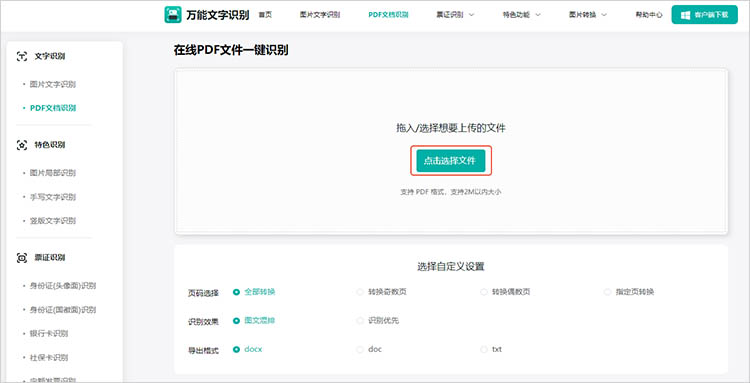
3.网站提供不同的识别效果和导出格式,根据需求进行选择即可。
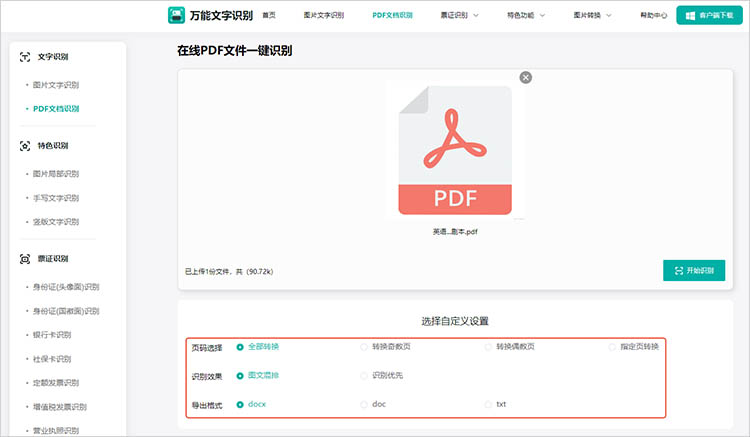
4.点击【开始识别】,耐心等待操作完成,随后点击【立即下载】进行文件保存。
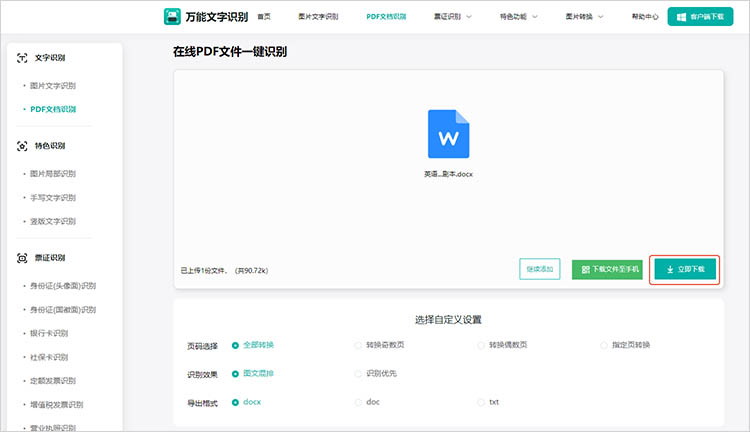
技巧二:使用迅捷PDF转换器在线网站
迅捷PDF转换器是一款在线PDF处理工具,除了支持PDF文字识别外,还可以进行格式转换、合并、分割等多种操作。其用户友好的界面和简单的操作流程,使得各种计算机水平的用户均能轻松驾驭,节省了大量的时间与精力。
具体操作步骤:
1.打开网站,找到【扫描PDF识别】功能,点击进入的同时,将需要进行文字识别的PDF文件上传。
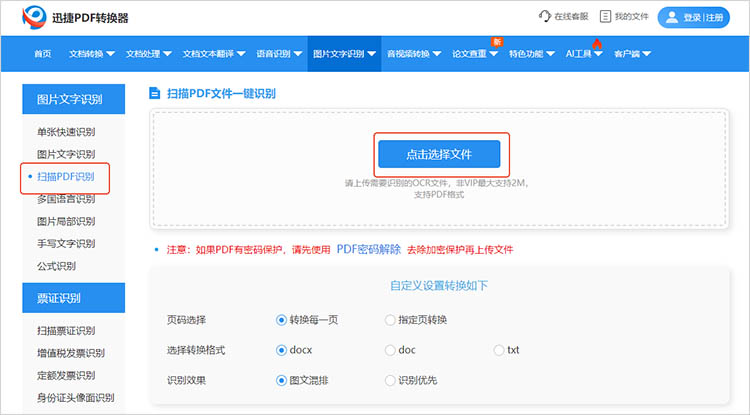
2.根据实际的识别需求,在操作页面中勾选合适的识别选项。
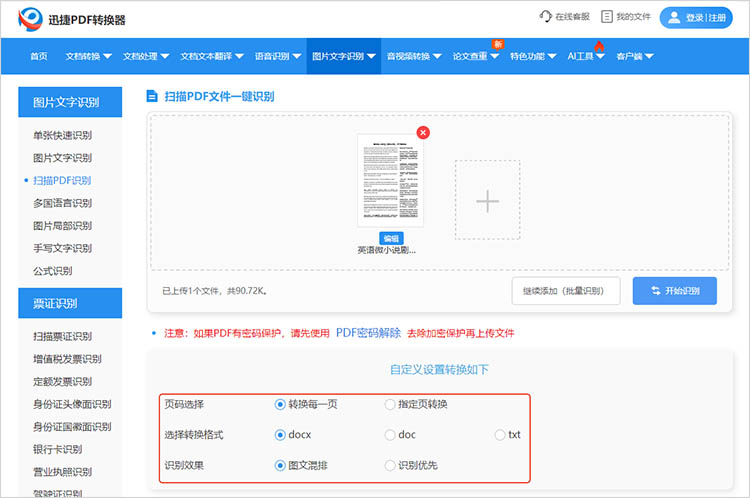
3.点击【开始识别】,网站将自动开始识别操作。识别完成后,点击【立即下载】按钮就可以将识别结果保存到设备中。
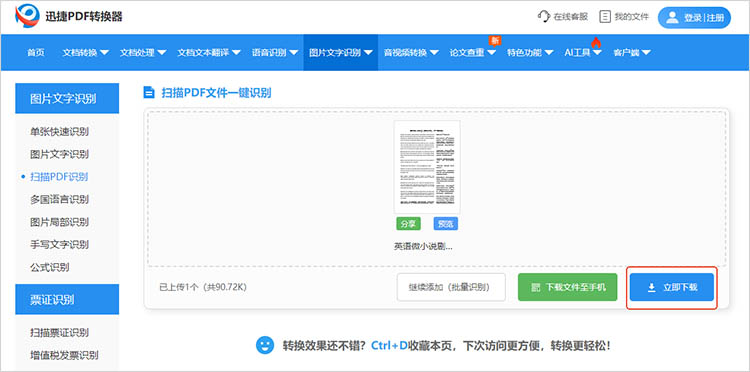
技巧三:使用ABBYY FineReader
ABBYY FineReader是一款专业的PDF文字识别软件,它采用先进的 OCR技术,能够精准识别各种复杂排版、低质量扫描的 PDF 文档中的文字,包括表格、图片中的文字等。并且,它支持批量处理,可同时识别多个 PDF 文件,大大节省时间。
具体操作步骤:
1.启动软件后,选择【打开PDF文档】功能,导入需要识别的PDF文件。
2.选择【识别】功能并配置识别设置,如语言和输出格式。
3.点击【开始识别】,软件将自动处理文件。识别完成后,用户可以对结果进行编辑与保存。
有关于“识别PDF文字”的内容到这里就结束了,通过本文介绍的三种实用方法,我们能够快速完成识别任务。有相关需求的小伙伴们可以尝试起来,不断提升自己的技能,轻松应对PDF文字识别的挑战。


.png)
